Outlookでメールを削除しようとしたら、「オブジェクトが削除されているため、操作を実行できません。」と表示されて、メールが削除できない場合の対処方法です。
電子メールアカウントの詳細設定を設定することで、エラーを解消することができます。

このエラーのことだよ
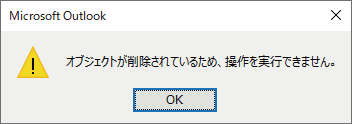
メールを削除しようとするとエラーが表示される
Outlook のメールを削除しようとすると「オブジェクトが削除されているため、操作を実行できません。」と表示される原因と、エラーを解消する手順を解説していきます。

エラーの原因
今回のエラーは、IMAPで設定したメールアカウントのサーバー上でのフォルダーの構成とPC端末のOutlookが読み込むフォルダーの構成が違うことが原因のようです。
そのため、Outlookがメールを削除(削除済みアイテムに移動)しようとすると、あるはずの移動先が見当たらないので、エラーが発生していたわけです。

そう言われててみれば、表示されているフォルダーが少ないですね。
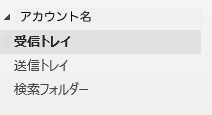
エラーを解消する手順
このエラーを解消するには、電子メールアカウントのルートフォルダーに「INBOX」を設定すれば解消されることが多いです。

下記手順で解消しなかった場合は、設定を削除すれば元に戻るはずなので、試してみください。
Outlookの「ファイル」タブから、「アカウント設定」をクリックします。
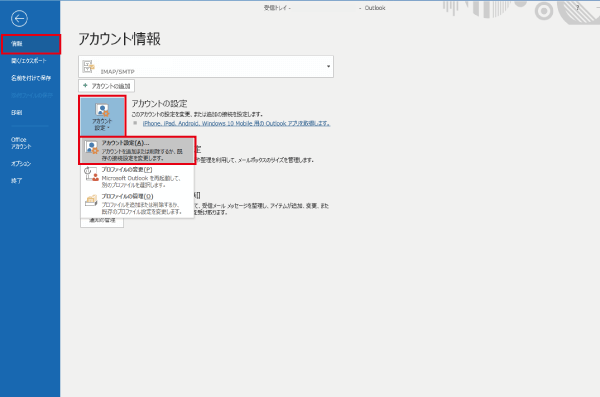
続いて、メールを削除できない電子メールアカウントを選択し、「変更」をクリックします。
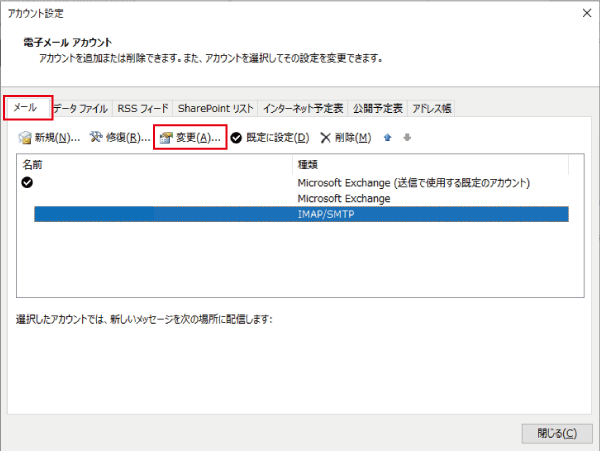
「アカウントの変更」が表示されるので、「詳細設定」をクリックします。
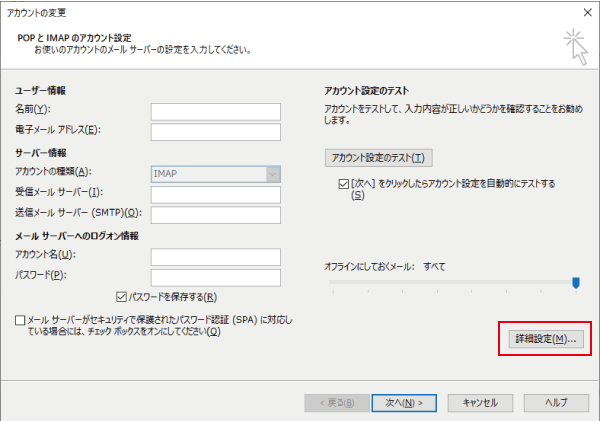
「インターネット電子メール設定」ウィンドウの「詳細設定」タブの「フォルダー」項目にある「ルートフォルダーのパス」に「INBOX」と入力しましょう。
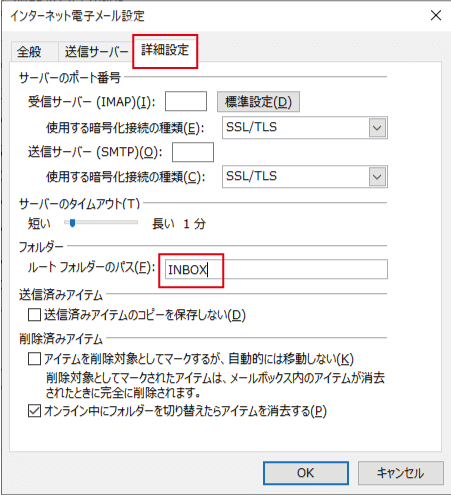
入力ができれば、「OK」ボタンを押し、「次へ」でアカウントの変更を完了させてください。
すると、先ほどまで表示されていなかったフォルダーが表示され、無事にメールを削除することが可能になります。
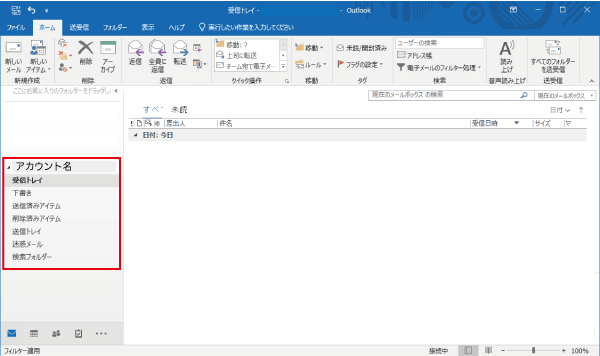
この方法はXserverでも紹介されています。
参考 Outlookの設定Xserver削除済みアイテムからの削除でエラー
上記の手順で受信トレイから削除し、削除済みアイテムに移動させることが可能となりましたが、削除済みアイテムから削除する時に、同様のエラーが発生することがあります。
僕の場合は、WEBメールに直接アクセスしたり、パソコンを再起動するとエラーが解消されました。
このエラーの場合は、一度サーバのメール画面にアクセスし、メールのフォルダーの設定を確認した方がよさそうです。
Outlookの接続を確認
WEBメールに該当のメールが存在しなかった場合は、Outlookと電子メールアカウントがきちんと同期できていない状態です。
Outlookの設定を確認しましょう。
まとめ
Outlookのメールを削除すると「オブジェクトが削除されているため、操作を実行できません。」と表示される場合の対処方法を紹介しました。
始めは意味がわからなくて戸惑ってしまうかもしれませんが、まずは、ルートフォルダーパスに「INBOX」と入力しましょう。




パソコンの入れ替えで要らないメールを削除出来ない為困っていて、此れで解決しました。
コメントありがとうございます。パソコンの入れ替えいいですね!
お役に立てたようで何よりです(^^)
職場のPCにエラーが出ていてこの方法で解決できました。
とても困っていたので助かりました。
ありがとうございます。
コメントありがとうございます!解決できたようで良かったです^^
やっと不要なメールを削除できました。
助かりました!
なぜすんなり削除できるような設定がデフォルトでされていないのかよくわかりませんね…。
良かったです!
設定しなくても使えるようになったら嬉しいですよね。
助かりました。
ご伝授頂き助かりました。
有難うございました。